Sarakkeiden kytkentä tietokoneeseen tai kannettavaan tietokoneeseen ja äänenlähtöön oikea kokoonpano

- 2699
- 394
- Marcos Schaden Jr.
Missä tahansa tietokoneessa tai kannettavassa tietokoneessa on mahdollista näyttää ääni ulkoiseen akustiseen järjestelmään. Äänikortti vastaa äänen käsittelystä, joka on esitetty DTA: n muodossa ja rajapintojen joukossa, joiden kautta kaiuttimet ovat kytkettynä (samoin kuin mikrofoni, kuulokemikrofoni, tilavuus äänijärjestelmät, kuten DTS).

Kuinka asentaa ja kytkeä sarakkeet johtimilla suoraan tietokoneeseen
Minkä tahansa ulkoisen akustisen järjestelmän kytkentä tietokoneeseen suoritetaan äänikortin kautta. Sillä on yleensä seuraavat portit:
- Ääni ulos (merkitty vihreällä) -stereo -lähdölle kuulokkeiden tai aktiivisten kaiuttimien kautta (rakennetulla -vahvistimella);
- Ääni In (merkitty punaisella tai vaaleanpunaisella) - mikrofonien tai laitteiden kytkemiseen, joista ääni tallennetaan (muunnetaan analogiasta digitaaliseksi tallentaaksesi tiedostomuodossa);
- Linja (merkitty oranssilla) on lineaarinen lähtö, useimmissa tapauksissa sitä käytetään lisälaitteena kytkemällä tyypin 5 akustisia järjestelmiä.1 (jos äänikortti tukee tällaista toimintoa).

Eli aktiivisen sarakkeen kytkemiseksi tietokoneeseen riittää yhdistämään sen vain 3,5 mm: n lähtöön. Ääni ulos. Luonnollisesti on ensin tarpeen asentaa äänikorttiohjain (jos se on integroitu emolevyyn, niin se tulee asennuslevylle siihen).
Sarakkeet, joilla ei ole vahvistinta, kytketään suoraan äänikortin lähtöön! Korkean vastustuskyvyn takia tämä aiheuttaa kriittisesti korkean kuormituksen äänisirulla, minkä vuoksi se epäonnistuu heti (harvemmin tähän liittyy äänen "kohdistamisesta" vastaavien kondensaattorien polttaminen). Tässä tapauksessa yhteys toteutetaan oikein seuraavasti:
- Ulkoinen vahvistin on kytketty äänen ulos tietokoneeseen. Pääsääntöisesti tämä vaatii "3,5 mm. 3,5 mm."(Papa -isän mukaan) järjestelmä). Joissakin vahvistimissa "3,5 mm kaapelia käytetään tähän. - RCA "(tulppaanit punaisella ja valkoisella kärkillä). On tarpeen kaksinkertaistaa -tarkista, että vahvistimessa johto on kytketty tarkalleen rajapintaan kirjoitusäänen kanssa (ts. PC: n ääni menee vahvistimeen, ei päinvastoin).

- Passiiviset kaiuttimet on kytketty vahvistimeen. Ja se on olemassa, että alkuperäinen säätö ja äänen säätö suoritetaan.

Kaikki laitteille on suoritettava kaikki manipulaatiot (sekä PC että vahvistin) on suoritettava. Ja ennen käynnistämistä on suositeltavaa kaksinkertaisesti tarkistaa, jos kaikki on oikein kytketty. Vahvistimet on melko usein varustettu suurella määrällä samoja portteja porttityypissä, mutta eri toiminnallisuuksilla. Tässä tapauksessa käytetään Audio Out Ranges -valikoimaa ja vahvistimen ääntä!
On myös akustisia järjestelmiä, joissa 3,5 mm. Liitintä ei ole annettu. Ne on kytketty tietokoneeseen USB: n kautta. Teknisesti nämä ovat samoja aktiivisia kaiuttimia, mutta niiden sisällä on myös rakennettu äänikortti. Windows 10: ssä, kun ne on kytketty, käyttöjärjestelmä sammuttaa sisäänrakennetun äänisirun automaattisesti. Mutta Windows 8: ssa 7, Vista, XP: n on yleensä tehtävä se itse. Se suoritetaan seuraavasti:
- Avaa "Ohjauspaneeli";
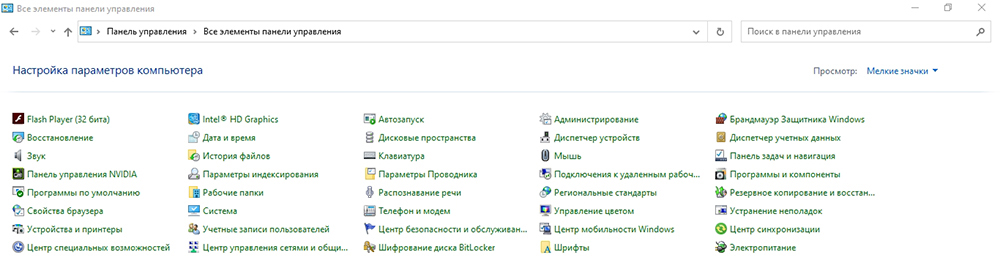
- Siirry "laitteenhallinta";
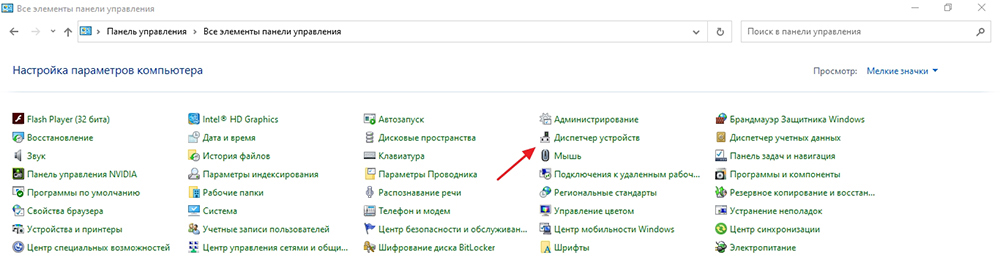
- Napsauta "Audio Management" -osiossa äänikortin muokkaushiiren painike, joka on kytketty pois päältä;
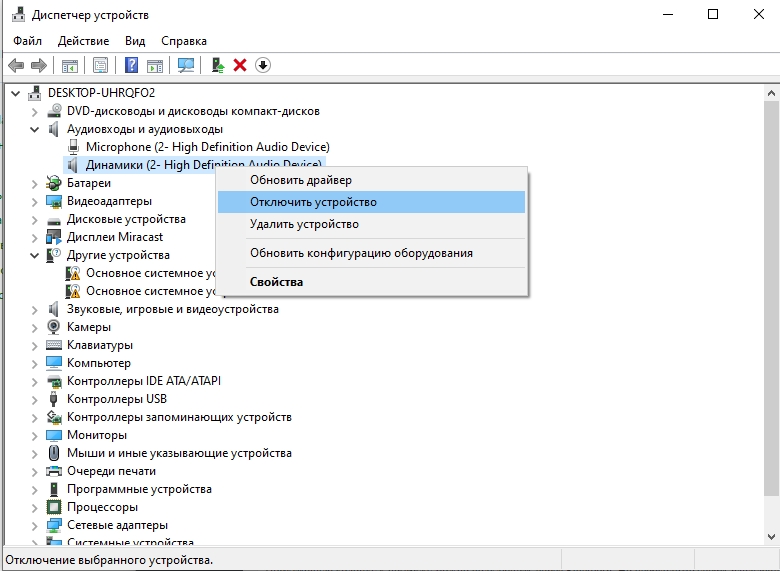
- Valitse "Poista käytöstä" (joissakin tapauksissa sinun on silti käynnistettävä Windows uudelleen).
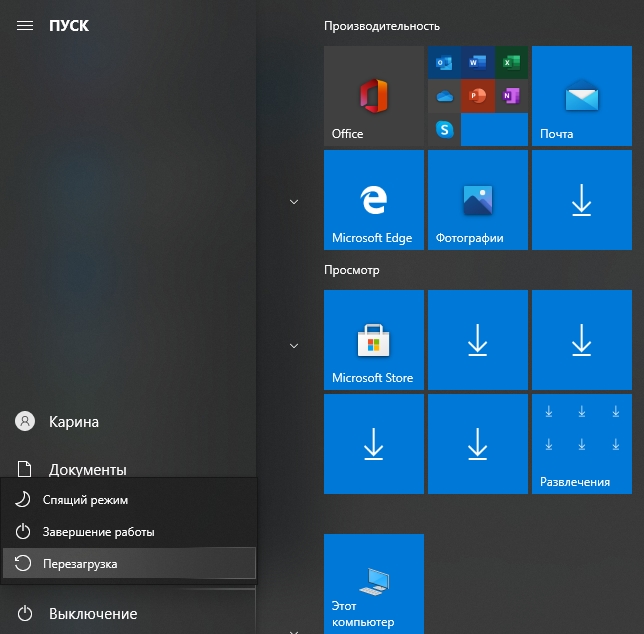
Windows, jossa on kaksi aktiivista äänikorttia. Ja ennen kuin asetat akustiset kaiuttimet tietokoneelle Windows 7: llä, ei ole tarpeetonta tarkistaa tuoreiden ohjainten läsnäolo äänikortille. Varsinkin jos yhteys suoritetaan 6,3 mm: n tyypin sovittimien kautta. 3,5 mm. (6,3 mm liitin. Löydetään enimmäkseen mikrofoneista, Studio Acoustics).
Kuinka kytkeä Bluetooth -sarake kannettavaan tietokoneeseen
Kannettava pylväs kannettavaan tietokoneeseen voidaan kytkeä Bluetoothin kautta. Mutta seuraavat vivahteet on otettava huomioon:
- Äänikorttia ei käytetä (A2DP -protokollaa käytetään, ts. Äänenkäsittely suorittaa suoraan Bluetooth -siru), joten se ei toimi äänen hienoksi määrittämiseen ”ohjauspaneelin” kautta;
- Täysin ulkoinen langaton sarake toimii vain, jos kannettava tietokone on varustettu Bluetooth -versiolla 2.1 ja uudempi (nuoremmissa malleissa ääni näkyy erittäin matalalla taajuusalueella).

Luonnollisesti Bluetoothin puuttuessa kannettavassa tietokoneessa synkronointia ulkopylvään kanssa ei ole saatavana (tai se suoritetaan vain kaapelin kautta, jos tällainen akustiikan toiminto on tarjolla). Voit tarkistaa sen läsnäolon "laitteen hallinnassa". Selvitä myös, onko sarake kytkeä tiettyyn kannettavan tietokoneen malliin, voit Bluetoothin avulla puuhun (se näkyy siellä vain, jos käyttöjärjestelmä on löytänyt langattoman viestintämoduulin). Jos se on, mutta ei toimi (tarjotin kuvake näytetään harmaina sävyinä), tämä tarkoittaa, että "lento" -tila on kytketty päälle tai moduuli on yksinkertaisesti sammutettu mekaanisesti.
Useimmissa kannettavien tietokoneiden malleissa sovitin kytketään päälle/pois päältä FN+F2 -yhdistelmän läpi tai sivuttaispinta -alueella sijaitsevan erillisen kytkimen kautta (se myös ohjaa WiFi: tä). Niinpä ensinnäkin yhdistämme Bluetoothin kannettavaan tietokoneeseen ja tarkistamme, näkeekö se muita laitteita (voit yrittää suorittaa puhelimen). Ennen langattoman sarakkeen kytkemistä on myös suositeltavaa sammuttaa energiansaajajärjestelmä.
Windows 10 ja 8: ssa yhteys on seuraava:
- Soita "Ilmoituskeskukseen" (kuvake oikeassa alakulmassa);
- Napsauta Bluetooth -kuvaketta oikealla painikkeella ja valitse "Siirry parametreihin";
- Valitse "Lisää Bluetooth -laite";
- Valitse seuraavasta ikkunasta "Bluetooth";
- Ota konjugaatiotila käyttöön sarakkeessa (tarkista laitteen ohjeet, kuten suoritetaan);
- Valitse havaittujen laitteiden luettelosta kaiutinjärjestelmä (voidaan nimetä "pääpuhelimeksi", jos mikrofoni on myös rakennettu sarakkeeseen);
- Valitse "Seuraava";
- Odota laitteen asentamista (ohjaimet ladataan automaattisesti).
Jos synkronoinnin jälkeen kannettavan tietokoneen ääni näytetään rakennetuille -kaiuttimille, niin että sarake -tulosteen vaihtamiseksi sinun on napsautettava tarra tarraa ja valittava toinen laite.
Windows 7: ssä, Vista, XP Algoritmi on hiukan erilainen:
- Napsauta kokeilun Bluetooth -kuvaketta oikealla hiiren painikkeella ja valitse "Lisää laite";
- Laita pylväs paritustilaan;
- Valitse valintaikkunasta havaittu kaiutinjärjestelmä paina "edelleen";
- Jos varmennuskoodi tulee näkyviin, sivuuta se (paina "edelleen");
- Valitse kytketyn akustisen järjestelmän käyttötila (vain äänenlähtö, pelaajien hallinta, ääni ja niin edelleen);
- Odota kuljettajien konjugaation päättymistä.
Äänilähteen vaihtaminen suoritetaan "ohjauspaneelissa", "ääni" -osiossa (välilehti "johtopäätös")).
Jo ennen Bluetooth -sarakkeen tai kuulokemikrofonin kytkemistä kannettavaan tietokoneeseen, voit asentaa Dolby Atmos Microsoft Storesta - voit määrittää sen kautta ääniparametrit (ympäristötehosteet, taajuuskorjain).
Kuinka yhdistää musiikkikeskus tietokoneeseen
Musiikkikeskuksen akustiikassa vahvistinta ei yleensä ole asennettu (ts. Passiiviset sarakkeet). Se on integroitu suoraan pelaajaan. Siksi kaiuttimet on kytkettävä tietokoneeseen tarkasti musiikkikeskuksen kanssa. Tämä suoritetaan seuraavilla tavoilla:
- Stereolohjaimille. Kaapelin käyttäminen 3,5 mm. 3,5 mm. Yhdistä Audio Out Out PC.
- Volumetrisille äänijärjestelmille (2.15.1, 7.1). Yhteyden vuoksi käytetään 3,5 mm kaapelisarjaa. RCA: lla (tulppaanit). Äänikortti -asetuksissa sinun on valittava vastaava tila ja luotava yhteys tietyn järjestelmän mukaisesti. Pääsääntöisesti vasemman satelliittien lähtö on kytketty ääneen ulos (vihreä lähtö), lähtö oikeaan satelliitiin on kytketty ääneen (vaaleanpunainen tai punainen lähtö), subwoofer on kytketty linjaan (oranssi lähtö) (oranssi lähtö)).

Lisäksi monet musiikkikeskukset tukevat yhteyttä S/PIDF: n kautta. Mutta tällainen tie on kaukana kaikista äänikorteista. Tämän vaihtoehdon etuna on vain yksi kaapeli (vaikka akustiikka 12 on kytketty.1). S/PIDF: n läsnäolo voidaan tunnistaa äänikortin lähdöiden visuaalisella tarkastuksella - jos äänen sisällä on huomattava punainen hehku (tämä on optinen anturi), niin tämä osoittaa optisen lähdön tuen ääni.
Yhteensä akustisen järjestelmän yhdistäminen tietokoneeseen tai kannettavaan tietokoneeseen ei edusta mitään monimutkaista. Tärkeintä on saada tarvittavat kaapelit ja määrittää äänikortti oikein. Suurin vaikeuksia ilmenee monikanavaisilla sarakkeilla, joita täydentävät subwoofer. Heille on suositeltavaa käyttää erikoistuneita äänikortteja tukemaan hi-fi-ääntä. Ja jos sinulla oli kerran vaikeuksia kaiuttimien yhdistämisessä tietokoneeseen tai kannettavaan tietokoneeseen - jaa tämä tarina kommentteihin. Varmasti joillekin kävijöille tämä on erittäin hyödyllistä tietoa.
- « Menetelmät ja ohjeet tulostimen kytkemiseksi tietokoneeseen tai kannettavaan tietokoneeseen
- Tapoja päästä BIOS iin tietokoneelle ja kannettavalle tietokoneelle »

